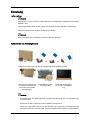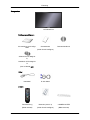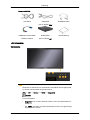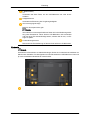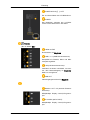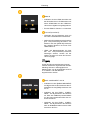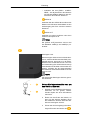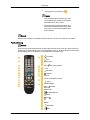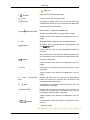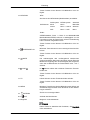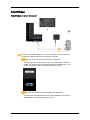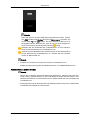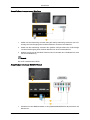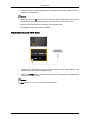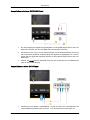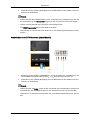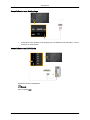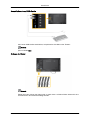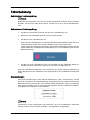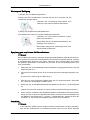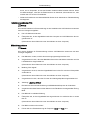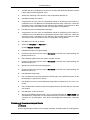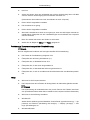Seite wird geladen ...

Einleitung
Lieferumfang
Hinweis
Vergewissern
Sie sich, dass im Lieferumfang des LCD-Bildschirms folgende Komponenten
enthalten sind:
Falls Komponenten fehlen sollten, setzen Sie sich bitte mit dem Händler in Verbindung.
Optionale Komponenten erhalten Sie bei einem Händler.
Hinweis
Dieser Standfuß ist zur Aufstellung auf dem Fußboden geeignet.
Kontrollieren des Packungsinhalts
Entfernen Sie die Sicherung von der Verpackung (siehe Abbildung oben).
Heben Sie die Verpackung
an. Fassen Sie dazu links
und rechts in die beiden
Aussparungen.
Kontrollieren Sie den
Packungsinhalt.
Entfernen Sie das Styro-
por und die Vinylabdeck-
ung.
Hinweis
• Kontrollieren
Sie den Packungsinhalt, nachdem Sie das Gerät aus der Verpackung ge-
nommen haben.
• Bewahren Sie die Verpackung für den späteren Transport auf.
• Nach dem Auspacken können Sie das Unterteil der Verpackung vorübergehend als
Standfuß verwenden, um das Gerät zu testen und die Funktionsprüfung durchzuführen.
9

Auspacken
LCD-Bildschirm
Bedienungsanleitungen
Kurzanleitung zur Konfigu-
ration
Garantiekarte
(Nicht überall verfügbar)
Benutzerhandbuch
Software-CD für MagicIn-
fo,
Handbuch-CD
für MagicIn-
fo
(Nur im Modell EXn)
Kabel
Netzkabel D-Sub-Kabel
Andere
Fernbedienung
(BP59-00138A)
Batterien (AAA X 2)
(Nicht überall verfügbar)
2 KABELHALTER
(BN61-05373A)
Einleitung
10

Separat erhältlich
LAN-Kabel USB-Kabel
(Nur im Modell EXn)
RGB/BNC-Kabel
RGB/Komponentenkabel
RGB/AV enkabel
NetWork-Box
(Nur im Modell EX)
Wandhalterung
LCD-Bildschirm
Vorderseite
Taste SOURCE
Wechselt
von PC-Modus zu Video-Modus. Auswählen der Eingabequelle,
an die ein externes Gerät angeschlossen ist.
[PC] → [AV] → [Komp.] → [HDMI] → [MagicInfo]
Hinweis
Für ein EX-Modell
• MagicInfo kann nur dann aktiviert werden, wenn eine Netzwerkbox in-
stalliert ist.
• Der HDMI -Anschluss
und die Netzwerkbox können nicht gleichzeitig
angeschlossen werden.
Einleitung
11

(Netzschalter)
Verwenden
Sie diese Taste, um den LCD-Bildschirm ein- oder auszu-
schalten.
Helligkeitssensor
Automatische Erkennung der Umgebungshelligkeit.
Stromversorgungsanzeige
Blinkt im Stromsparmodus grün
Hinweis
Informationen zu Stromsparfunktionen finden Sie in der Bedienungsanlei-
tung unter PowerSaver. Wenn Sie den LCD-Bildschirm nicht verwenden
oder ihn lange Zeit unbeaufsichtigt lassen, schalten Sie ihn aus, um En-
ergie zu sparen.
Fernbedienungsssensor
Richten Sie die Fernbedienung auf diesen Punkt auf dem LCD-Bildschirm.
Rückseite
Hinweis
Ausführliche
Informationen zu Kabelverbindungen finden Sie im Abschnitt Anschließen von
Kabeln unter Aufstellen. Die Konfiguration auf der Rückseite des LCD-Bildschirms kann sich
je nach verwendetem Modell leicht unterscheiden.
Einleitung
12

POWER S/W ON [
│
] / OFF
Ein- und Ausschalten des LCD-Bildschirms.
POWER
Das Netzkabel verbindet den LCD-Bild-
schirm mit der Steckdose in der Wand.
Hinweis
(Nur im Modell EXn)
CMOS CLEAR
Zurücksetzen von MagicInfo.
USB 1 / 2 / 3(USB-Anschlussbuchse)
Kompatibel mit Tastatur, Maus und Mas-
senspeichergeräten.
LAN (LAN-Anschlussbuchse)
Verbinden mit einem LAN-Kabel, um Inter-
net- oder Netzwerkzugang im MagicInfo-
Modus zu ermöglichen.
RGB OUT
Videoausgangsanschluss für MagicInfo
RS232C OUT / IN (Serieller RS232C-
Anschluss)
MDC(Multiple Display Control)-Programm-
port
RJ 45 MDC (MDC PORT)
MDC(Multiple Display Control)-Programm-
port
Einleitung
13

HDMI IN
• Schließen Sie den HDMI-Anschluss auf
der Rückseite Ihres LCD-Bildschirms mit
einem HDMI-Kabel an den HDMI-Ans-
chluss Ihres digitalen Ausgabegeräts an.
• Es wird HDMI bis Version 1.0 unterstützt.
DVI OUT(LOOPOUT)
• Verbinden Sie zwei Monitore durch ein
DVI oder DVI/HDMI-Kabel miteinander.
• Stellen Sie die Verbindung zwischen dem
[DVI OUT(LOOPOUT)]-Anschluss des
Monitors und dem [HDMI IN]-Anschluss
des anderen Monitors mit einem DVI/
HDMI-Kabel her.
• HDMI- und Netzwerksignale, die über
den DVI OUT(LOOPOUT)-Anschluss
übertragen werden, werden auf der
zweiten Anzeige mit einem DVI IN-Ans-
chluss angzeigt.
Hinweis
An den DVI-Durchschleifausgang können
maximal 6 Monitore angeschlossen werden.
Allerdings können in Anhängigkeit vom
Kabeltyp oder von der Signalquelle auch bis
zu 10 FullHD- oder HD-Monitore
angeschlossen werden.
RGB / COMPONENT / AV IN
• Schließen Sie den [RGB/COMPONENT/
AV IN]]-Anschluss des Geräts mit dem D-
Sub-Kabel an den [RGB]-Anschluss des
PC an.
• Schließen Sie den [RGB / COMPO-
NENT / AV IN]-Anschluss des Monitors
mit Hilfe des RGB/Komponentenkabels
an den Komponentenanschluss des ex-
ternen Geräts an.
• Verbinden Sie den [RGB / COMPO-
NENT / AV IN]-Anschluss des Monitors
über ein RGB/BNC-Kabel mit dem USB-
Anschluss des PCs.
Einleitung
14

• Schließen
Sie den [RGB / COMPO-
NENT / AV IN]-Anschluss des Monitors
mit Hilfe des RGB/AV-Kabels an den AV-
Anschluss des externen Geräts an.
AUDIO IN
Schließen Sie den AUDIO IN-Anschluss des
Monitors mit Hilfe eines Audiokabels an den
Audioausgang des PCs oder des externen
Geräts an.
AUDIO OUT
Schließen Sie einen Kopfhörer oder einen
externen Lautsprecher an.
Hinweis
Der
[AUDIO OUT]-Anschluss wird nur bei
den Modellen 460EX(n) und 550EX(n) un-
terstützt.
Kensington Lock
Das Kensington-Schloss ist ein Sicherheitss-
chloss, mit dem die Benutzer das Gerät vers-
chließen können, damit sie es in der Öffen-
tlichkeit sicher verwenden können. Da Form
und Verwendung des Sicherheitschlosses je
nach Modell und Hersteller verschieden sein
können, schlagen Sie die entsprechenden
Informationen im Benutzerhandbuch für das
Schloss nach.
Hinweis
Sie
müssen das Kensington-Schloss geson-
dert erwerben.
Gehen Sie folgendermaßen vor, um
das Gerät zu sperren:
1. Wickeln Sie das Kabel des Kensington-
Schlosses um ein großes, festste-
hendes Objekt wie einen Schreibtisch
oder Stuhl.
2. Ziehen Sie das Ende des Kabels, an
dem sich das Schloss befindet, durch
die Schleife am anderen Ende des Ka-
bels am Kensington-Schloss.
3. Führen Sie die Verriegelung in den Ken-
sington-Einschub am Monitor ein (
).
Einleitung
15

4.
Verriegeln Sie das Schloss ( ).
Hinweis
• Dies sind allgemeine Anweisungen. Gen-
aue Anweisungen erhalten Sie im Benut-
zerhandbuch für das Schloss.
• Sie können das Sicherheitsschloss in ei-
nem Elektronikfachgeschäft, einem Web-
shop oder in unserem Kundendienstzen-
trum erwerben.
Hinweis
Weitere Informationen zu Kabelanschlüssen finden Sie unter
Anschließen von Kabeln.
Fernbedienung
Hinweis
Da
es durch Frequenzinterferenzen zu Störungen kommen kann, wird die Leistung der Fern-
bedienung möglicherweise durch ein Fernsehgerät oder ein anderes elektronisches Gerät
beeinträchtigt, das in der Nähe des LCD-Bildschirms betrieben wird.
POWER
OFF
Zifferntasten
DEL / Taste GUIDE
+ VOL -
SOURCE
D.MENU
TOOLS
Auf-Ab Links-Rechts Taste
INFO
FARBTASTEN
TTX/MIX
MTS/DUAL
ENTER/PRE-CH
MUTE
CH/P
TV
MENU
RETURN
EXIT
Einleitung
16

MagicInfo
1.
POWER
Hiermit wird das Gerät angeschaltet.
2. OFF
Hiermit wird das Gerät ausgeschaltet.
3. Zifferntasten
Verwendet zur Eingabe des Kennworts bei der Anpassung
des Bildschirmmenüs oder zum Verwenden von MagicInfo.
Hiermit wechseln Sie den Kanal.
4. DEL
/ Taste GUIDE
Mit der Taste "-" wählen Sie Digitalkanäle.
Anzeige des elektronischen Programmführers (EPG).
-Diese Funktion ist bei diesem LCD-Bildschirm nicht ver-
fügbar.
5. + VOL - Mit diesen Tasten bestimmen Sie die Audiolautstärke.
6. SOURCE
Auswählen
eines angeschlossenen Eingangsquelle oder
des MagicInfo-Modus.
Drücken Sie die Taste, um die Signalquelle SOURCE zu
wechseln.
Die SOURCE kann nur bei externen Geräten geändert wer-
den, die aktuell an den LCD-Bildschirm angeschlossen sind.
7.
D.MENU DTV-Menü einblenden
-Diese
Funktion ist bei diesem LCD-Bildschirm nicht ver-
fügbar.
8. TOOLS Hiermit können Sie häufig verwendete Funktionen schnell
auswählen.
-Diese Funktion ist bei diesem LCD-Bildschirm nicht ver-
fügbar.
9. Auf-Ab Links-Rechts
Taste
Drücken Sie diese Taste, um horizontal von einem Menü-
befehl zum nächsten zu wechseln oder die Werte für das
ausgewählte Menü anzupassen.
10.
INFO
Informationen
zum aktuellen Bild werden links oben auf
dem Bildschirm angezeigt.
11.FARBTASTEN Drücken Sie die Taste zum Hinzufügen oder Löschen von
Kanälen und zum Speichern von Kanälen in der Liste der
bevorzugten Kanäle im Menü "Kanalliste".
-Diese Funktion ist bei diesem LCD-Bildschirm nicht ver-
fügbar.
12.
TTX/MIX
Fernsehsender
bieten über Videotext schriftliche Informa-
tionen an.
- Videotext-Tasten
Einleitung
17

-Diese
Funktion ist bei diesem LCD-Bildschirm nicht ver-
fügbar.
13. MTS/DUAL
MTS-
Sie können den MTS-Modus (Mehrkanalton) auswählen.
Audiosystem MTS/S-System Standard
UKW-Stereo Mono Mono Manueller
Wechsel
Stereo Mono ↔ Stereo
SAP Mono ↔ SAP Mono
DUAL-
STEREO/MONO, DUAL l / DUAL ll und MONO/NICAM
MONO/NICAM STEREO können in Abhängigkeit von der
Fernsehnorm über die Taste DUAL auf der Fernbedienung
beim Fernsehen eingestellt werden.
-Diese Funktion ist bei diesem LCD-Bildschirm nicht ver-
fügbar.
14.
ENTER/PRE-CH
Mit dieser Taste können Sie zum vorherigen Kanal zurück-
kehren.
-Diese
Funktion ist bei diesem LCD-Bildschirm nicht ver-
fügbar.
15.
MUTE
Die
Audioausgabe wird vorübergehend unterbrochen
(stummgeschaltet). Dies wird in der linken unteren Ecke des
Bildschirms angezeigt. Die Tonwiedergabe wird fortgesetzt,
wenn Sie im Mute-Modus die Tasten MUTE oder - VOL +
drücken.
16.
CH/P Im TV-Modus
wählen Sie mit diesen Tasten die Fernseh-
kanäle aus.
-Diese Funktion ist bei diesem LCD-Bildschirm nicht ver-
fügbar.
17. TV Hiermit können Sie den TV-Modus direkt aufrufen.
-Diese Funktion ist bei diesem LCD-Bildschirm nicht ver-
fügbar.
18. MENU Mit dieser Taste können Sie das Bildschirmmenü öffnen und
die Menüanzeige beenden oder das Menü mit den Einstel-
lungen schließen.
19.
RETURN
Zurück zum vorherigen Menü.
20.
EXIT
Schließt das Menüfenster.
21. MagicInfo
MagicInfo -Schnellstarttaste
Hinweis
Dieses
Taste ist deaktiviert bei Produkten, die MagicInfo
nicht unterstützen.
Einleitung
18

Anschlüsse
Anschließen an einen Computer
Es gibt verschiedene Methoden, um den Computer an den Monitor an-
zuschließen. Wählen Sie eine der folgenden Varianten:
Mit dem D-Sub-Anschluss (Analog) der Grafikkarte.
• Schließen
Sie das D-Sub-Kabel an den 15-poligen [RGB / COMPO-
NENT / AV IN]-Anschluss auf der Rückseite des LCD-Bildschirms und
an den 15-poligen D-Sub-Anschluss ihres Computers an.
Mit Hilfe des (digitalen) HDMI-Ausgangs der Grafikkarte.
• Verbinden
Sie den [HDMI IN]-Anschluss des LCD-Bildschirms über ein
HDMI-Kabel mit dem HDMI-Anschluss am PC.
35

Hinweis
Wenn Sie den PC mit dem HDMI-Kabel angeschlossen haben, müssen
Sie HDMI sowohl in der Quellen als auch bei Name bearb. einstellen, ehe
Sie als Gerät PC oder DVI wählen. Nur dann können PC-Bild und -Ton
ausgegeben werden. Beachten Sie, dass der Ton nur dann verfügbar ist,
wenn der Anschluss gemäß folgender Variante erfolgt.
Schließen Sie das Audiokabel des LCD-Bildschirms an den Audioans-
chluss auf der Rückseite Ihres LCD-Bildschirms an.
Schließen Sie das Netzkabel des LCD-Bildschirms an den Netzanschluss
auf
der Rückseite des LCD-Bildschirms an. Schalten Sie den LCD-Bild-
schirm am Netzschalter ein.
Hinweis
•
Schalten Sie sowohl den Computer als auch den LCD-Bildschirm ein.
• Zubehör erhalten Sie bei jedem Kundendienstzentrum von SAMSUNG Electronics.
Anschließen an andere Geräte
Hinweis
• Alle
für den AV-Eingang geeigneten Geräte (wie DVD-Player, Videorecorder oder Cam-
corder sowie Computer) können an den LCD-Bildschirm angeschlossen werden. Aus-
führliche Informationen zum Anschließen von AV-Geräten finden Sie unter „Einstellen des
LCD-Bildschirms“.
• Die Konfiguration auf der Rückseite des LCD-Bildschirms kann sich je nach verwendetem
LCD-Bildschirmmodell leicht unterscheiden.
Anschlüsse
36

Anschließen eines externen Monitors
1. Stellen
Sie die Verbindung zwischen dem [DVI OUT(LOOPOUT)]-Anschluss der LCD-
Anzeige und dem Eingang eines anderen Monitors mit einem DVI-Kabel her.
2. Stellen Sie die Verbindung zwischen dem [AUDIO OUT]-Anschluss der LCD-Anzeige
und dem Audioeingang eines anderen Monitors mit einem Stereokabel her.
3. Wählen Sie DVI mit der SOURCE-Taste auf der Vorderseite des LCD-Bildschirms oder
auf der Fernbedienung.
Hinweis
DVI OUT unterstützt kein HDCP.
Anschließen mit einem RGB/AV-Kabel
1. Schließen
Sie das RGB/AV-Kabel an den [RGB/COMPONENT/AV IN]-Anschluss des
Monitors an.
Anschlüsse
37

2. Verbinden
Sie den [AUDIO IN]-Eingang am LCD-Bildschirm mit den AUDIO OUT-Ans-
chlüssen am DVD-Player.
Hinweis
• Wählen
Sie über die AV-Taste auf der Vorderseite des LCD-Bildschirms oder auf der
Fernbedienung den SOURCE-Eingang für den Anschluss an einen DVD-Player.
• Starten Sie anschließend den DVD-Player mit eingelegter DVD.
• Das RGB/AV-Kabel ist als Zubehör erhältlich.
Anschließen mit einem HDMI-Kabel
1. Schließen
Sie Signalquellen wie Blu-ray/DVD-Geräte mit dem HDMI-Kabel an den
[HDMI IN]-Anschluss des LCD-Bildschirms an.
2. Wählen Sie HDMI über die SOURCE-Taste auf der Vorderseite des LCD-Bildschirms
oder auf der Fernbedienung.
Hinweis
Im HDMI-Modus wird Ton nur im PCM-Format unterstützt.
Anschlüsse
38

Anschließen mit einem DVI/HDMI-Kabel
1. Der
DVI-Ausgang des digitalen Ausgabegeräts und der [HDMI IN]-Anschluss des LCD-
Bildschirms werden über ein DVI/HDMI-Kabel miteinander verbunden.
2. Schließen Sie den roten und den weißen Stecker des RCA/Stereo-Kabels (für PC) an
die entsprechend gefärbten Audioausgänge des digitalen Ausgabegeräts an, und ver-
binden Sie den gegenüber liegenden Stecker mit dem [AUDIO IN]-Anschluss des LCD-
Bildschirms.
3. Wählen Sie HDMI über die SOURCE-Taste auf der Vorderseite des LCD-Bildschirms
oder auf der Fernbedienung.
Anschließen an einen DVD-Player
1. Schließen
Sie den [RGB / COMPONENT / AV IN]-Anschluss am LCD-Bildschirm mit
einem RGB/Komponentenkabel an die P
R
, Y, P
B
-Anschlüsse am DVD-Player an.
Anschlüsse
39

2. Verbinden
Sie den [AUDIO IN]-Eingang am LCD-Bildschirm mit den AUDIO OUT-Ans-
chlüssen am DVD-Player.
Hinweis
• Wählen
Sie über die SOURCE-Taste auf der Vorderseite des LCD-Bildschirms oder auf
der Fernbedienung den Component-Eingang für den Anschluss an einen DVD-Player.
• Starten Sie anschließend den DVD-Player mit eingelegter DVD.
• Das RGB/Konponentenkabel ist als Zubehör erhältlich.
• Informationen zu Component-Video finden Sie in der Bedienungsanleitung Ihres DVD-
Players.
Anschließen eines DTV-Receivers (Kabel/Satellit)
1. Schließen
Sie den [RGB / COMPONENT / AV IN]-Anschluss am LCD-Bildschirm mit
einem RGB/Komponentenkabel an die P
R
, Y, P
B
-Anschlüsse am Receiver an.
2. Verbinden Sie den [AUDIO IN]-Eingang am LCD-Bildschirm mit den AUDIO OUT-Ans-
chlüssen am DVD-Player.
Hinweis
• Wählen Sie über die Komp. -Taste auf der Vorderseite des LCD-Bildschirms oder auf der
Fernbedienung den SOURCE-Eingang für den Anschluss an eine DTV-Set-Top-Box.
• Informationen zu Component-Video finden Sie in der Bedienungsanleitung Ihrer Set Top
Box.
Anschlüsse
40

Anschließen an eine Audioanlage
1. Verbinden
Sie den [AUDIO OUT]-Ausgang am LCD-Bildschirm mit den AUX L, R-Ans-
chlüssen am Audiosystem.
Anschließen eines LAN-Kabels
Schließen Sie das LAN-Kabel an.
Hinweis
(Nur im Modell EXn)
Anschlüsse
41

Anschließen eines USB-Geräts
Sie können USB-Geräte anschließen, beispielsweise eine Maus oder Tastatur.
Hinweis
(Nur im Modell EXn)
Ordnen der Kabel
Hinweis
Ziehen
Sie beim Ordnen der Kabel nicht zu stark daran. Auf diese Weise können die Ans-
chlussbuchsen des Geräts beschädigt werden.
Anschlüsse
42

Fehlerbehebung
Selbsttest zur Funktionsprüfung
Hinweis
Überprüfen Sie Folgendes,
bevor Sie sich an den Kundendienst wenden. Wenn Probleme
auftreten, die Sie nicht selbst lösen können, wenden Sie sich an das Kundendienstzen-
trum.
Selbsttest zur Funktionsprüfung
1. Schalten Sie sowohl den Computer als auch den LCD-Bildschirm aus.
2. Ziehen Sie das Videokabel hinten aus dem Computer heraus.
3. Schalten Sie den LCD-Bildschirm ein.
Wenn sich der LCD-Bildschirm im normalen Betriebszustand befindet, jedoch kein Vid-
eosignal erkannt werden kann, wird die Abbildung unter (") auf
einem schwarzen Hintergrund angezeigt: Während des Selbsttestes leuchtet die Be-
triebsanzeige des LCD-Bildschirms kontinuierlich grün und die Abbildung wird auf dem
Bildschirm bewegt.
4. Schalten
Sie
Ihren
LCD-Bildschirm aus und schließen Sie das Videokabel wieder an;
schalten Sie dann sowohl den Computer als auch den LCD-Bildschirm ein.
Wenn der LCD-Bildschirmbildschirm nach Ausführung des obigen Vorgangs weiterhin leer
bleibt, überprüfen Sie Ihre Videokarte und Computersystem; Ihr LCD-Bildschirm funktioniert
richtig.
Warnmeldungen
Sie können das Bild sogar in einer höheren Auflösung als 1920 x 1080 anzeigen. Es wird
jedoch für eine Minute die folgende Meldung angezeigt.Sie können in diesem Zeitraum die
Bildschirmauflösung ändern oder den aktuellen Modus beibehalten. Wenn die Auflösung
mehr als 85 Hz beträgt, wird ein schwarzes Bild angezeigt, da der LCD-Bildschirm Bildwie-
derholfrequenzen über 85 Hz nicht unterstützt.
Hinweis
Informationen zu den
Auflösungen und Frequenzen, die vom LCD-Bildschirm unterstützt
werden, finden Sie unter Technische Daten > Voreingestellter Timing-Modus.
99

Wartung und Reinigung
1) Pflegen des LCD-Bildschirmgehäuses
Reinigen
Sie den LCD-Bildschirm mit einem weichen Tuch, nachdem Sie den
Netzstecker gezogen haben.
• Verwenden
Sie zur Reinigung weder Benzol, noch
Verdünner oder andere brennbare Substanzen.
2) Pflege der Oberfläche des Flachbildschirms.
Zum Reinigen ein weiches Tuch (Baumwollflanell) verwenden.
• Verwenden
Sie unter keinen Umständen Aceton,
Benzol oder Verdünner.
(Diese Mittel können die Bildschirmoberfläche be-
schädigen oder verformen.)
• Bei Schäden aufgrund der Verwendung solchr Sub-
stanzen haftet der Benutzer.
Symptome und empfohlene Abhilfemaßnahmen
Hinweis
Ein
LCD-Bildschirm stellt vom Computer empfangene Bildsignale dar. Deshalb können Prob-
leme mit dem Computer oder der Videokarte zu einer leeren LCD-Display-Anzeige, schlecht-
er Farbwiedergabe, Rauschen usw. führen. Versuchen Sie in solchen Fällen, die Ursache
des Problems festzustellen, und wenden Sie sich dann an ein Kundendienstzentrum oder
Ihren Fachhändler.
1. Überprüfen Sie, ob das Netzkabel und die Videokabel ordnungsgemäß an den Computer
angeschlossen sind.
2. Achten Sie beim Starten darauf, ob der Computer dreimal ein Warnsignal (Piepton) aus-
gibt.
(Fordern Sie in diesem Fall eine Wartung an.)
3. Falls Sie eine neue Videokarte installiert oder den PC umgerüstet haben, überprüfen
Sie, ob Sie den Videoadapter installiert haben.
4. Überprüfen Sie, ob die Bildwiederholfrequenz Bildschirms auf 50 Hz – 85 Hz eingestellt
ist.
(Stellen Sie nicht mehr als 60 Hz ein, wenn Sie die maximale Auflösung verwenden.)
5. Wenn Sie beim Installieren des Grafikkartentreibers (Videotreibers) Probleme haben,
starten Sie den Computer im abgesicherten Modus, und löschen Sie die Grafikkarte mit
den Befehlen "Systemsteuerung −> System −> Geräte-Manager". Starten Sie dann den
Computer, um den Treiber des Adapters (Videokarte) neu zu installieren.
Checkliste
Hinweis
• In
der folgenden Tabelle werden mögliche Probleme sowie deren Lösungen aufgeführt.
Ehe Sie den Kundendienst um Unterstützung bitten, lesen Sie sich diesen Abschnitt
Fehlerbehebung
100
Seite wird geladen ...
Seite wird geladen ...
Seite wird geladen ...
Seite wird geladen ...
-
 1
1
-
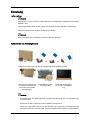 2
2
-
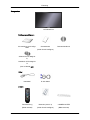 3
3
-
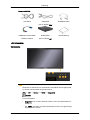 4
4
-
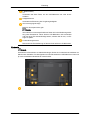 5
5
-
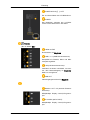 6
6
-
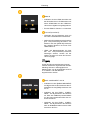 7
7
-
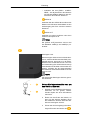 8
8
-
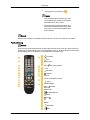 9
9
-
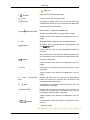 10
10
-
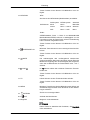 11
11
-
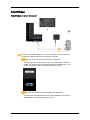 12
12
-
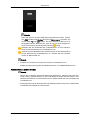 13
13
-
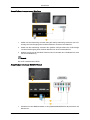 14
14
-
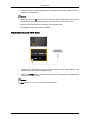 15
15
-
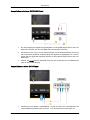 16
16
-
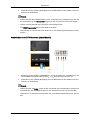 17
17
-
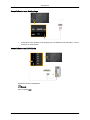 18
18
-
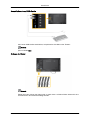 19
19
-
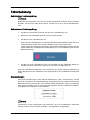 20
20
-
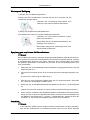 21
21
-
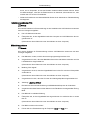 22
22
-
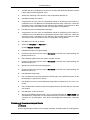 23
23
-
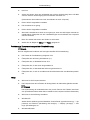 24
24
-
 25
25
Samsung 460DXN-2 Schnellstartanleitung
- Typ
- Schnellstartanleitung
Verwandte Artikel
-
Samsung 230MXN Schnellstartanleitung
-
Samsung 550DX Schnellstartanleitung
-
Samsung 550EX Benutzerhandbuch
-
Samsung 460UX-3 Schnellstartanleitung
-
Samsung 460DX-3 Schnellstartanleitung
-
Samsung 460UTN Schnellstartanleitung
-
Samsung 460DX-3 Benutzerhandbuch
-
Samsung 550DX Benutzerhandbuch
-
Samsung 460UX-3 Benutzerhandbuch
-
Samsung 460UTN-2 Benutzerhandbuch